Excel表格如何快速核对两列数据?
来源:网络收集 点击: 时间:2024-05-11【导读】:
Excel表格如何快速核对两列数据?下面步骤教大家快速核对两列数据不同。工具/原料moreWPS office方法/步骤1/9分步阅读 2/9
2/9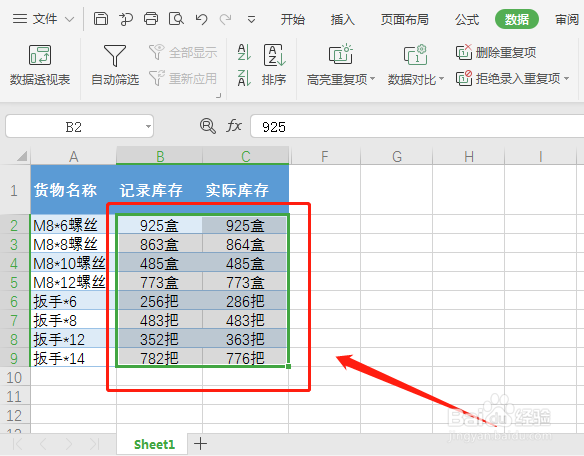 3/9
3/9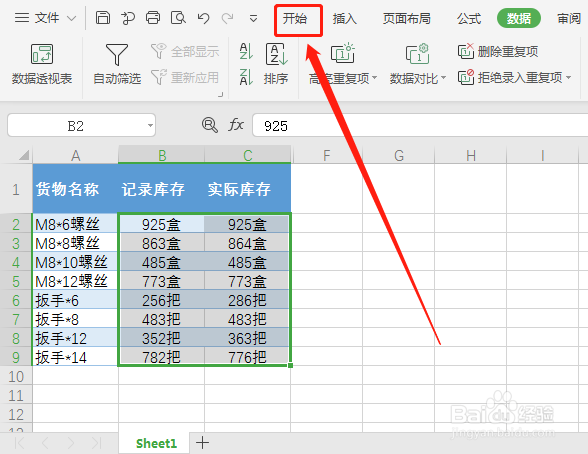 4/9
4/9 5/9
5/9 6/9
6/9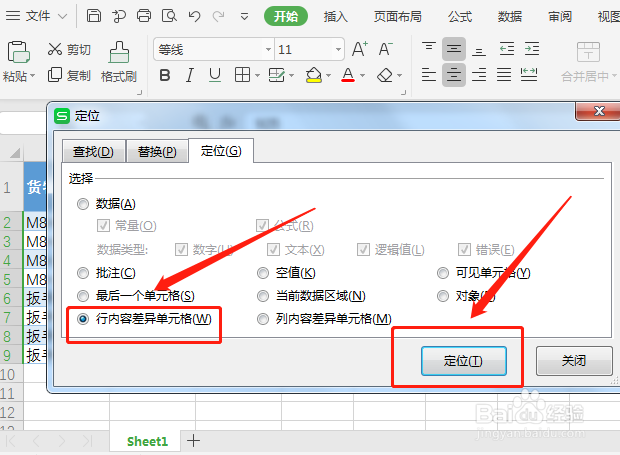 7/9
7/9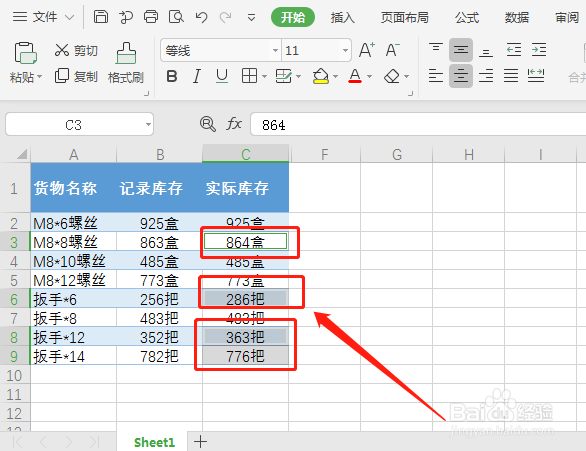 8/9
8/9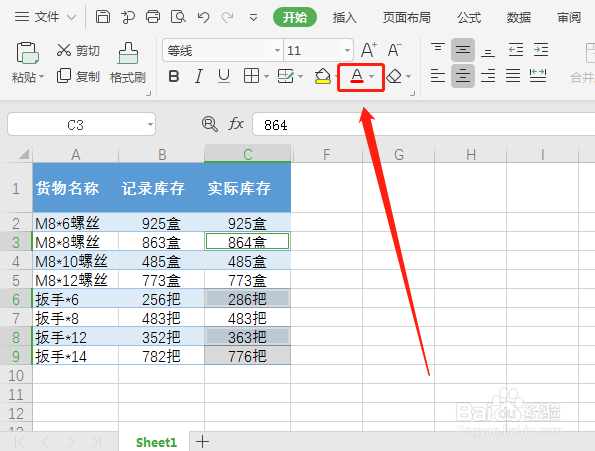 9/9
9/9 总计1/3
总计1/3
打开表格
 2/9
2/9框选需要核对的区域
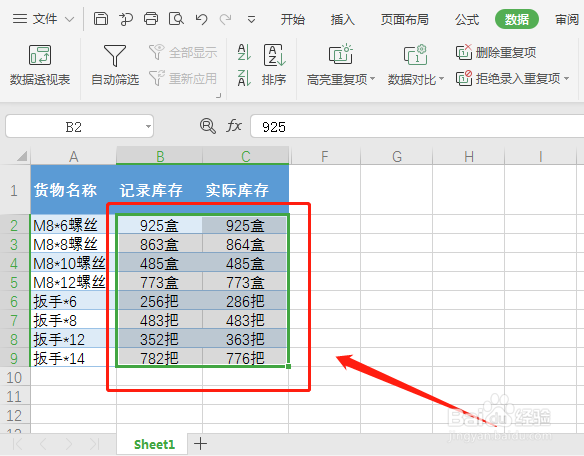 3/9
3/9点击上方【开始】
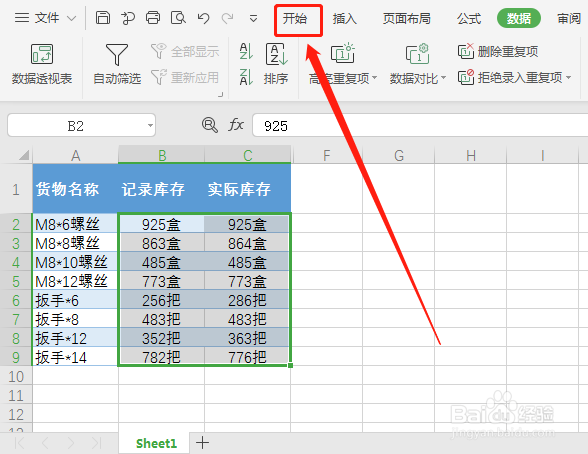 4/9
4/9在开始选项栏中,找到【查找】并点击
 5/9
5/9选择【定位】按钮
 6/9
6/9点击【行内容差异单元格】,然后点击定位
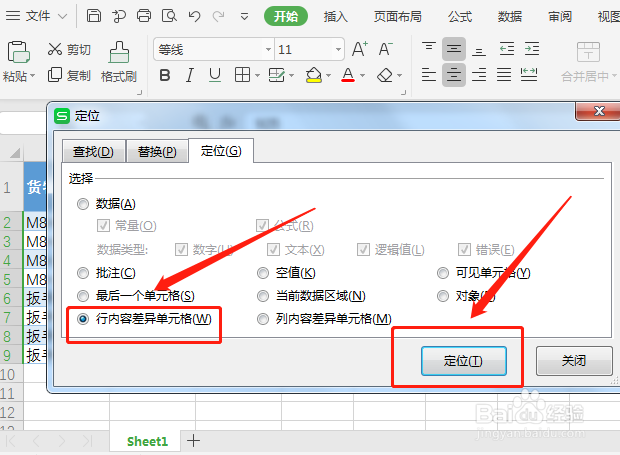 7/9
7/9此时有差异的单元格已被定位,灰色区域(千万不要点击鼠标,否则定位的区域会消失)
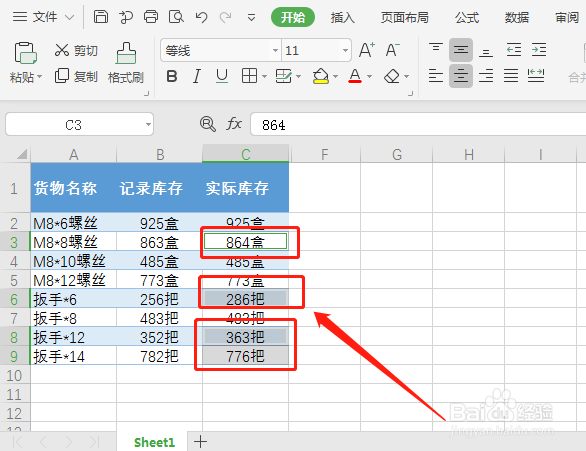 8/9
8/9我们按上方【字体颜色】按钮,给被定位的单元格换个字体颜色
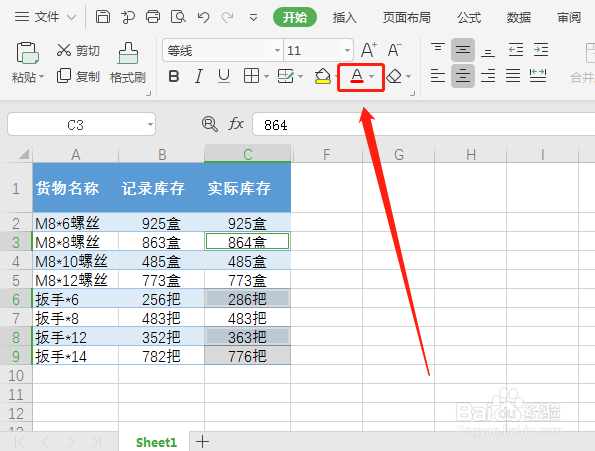 9/9
9/9此时就能看的差异的部分了
 总计1/3
总计1/3框选核对区域
2/3依次点击【开始】-【查找】-【定位】-【行内容差异单元格】-【定位】
3/3给被定位的单元格字体换个颜色,完成
注意事项定位之后,有差异单元格会显示灰色背景,此时并没有标注,鼠标点击任何位置,定位都会消失,所以定位后要及时标注,比如给字体换个颜色
EXCEL核对差异核对行差异核对列差异核对数据差异版权声明:
1、本文系转载,版权归原作者所有,旨在传递信息,不代表看本站的观点和立场。
2、本站仅提供信息发布平台,不承担相关法律责任。
3、若侵犯您的版权或隐私,请联系本站管理员删除。
4、文章链接:http://www.1haoku.cn/art_735910.html
上一篇:Word怎么转换为PDF
下一篇:好分数学生版怎么绑定学生信息
 订阅
订阅